飞行堡垒7加装内存条 华硕笔记本飞行堡垒7/FX95G拆机步骤
更新时间:2024-09-04 09:04:57作者:xiaoliu
飞行堡垒7/FX95G是一款性能强大的华硕笔记本,为了进一步提升其运行速度和处理能力,许多用户选择对其进行升级,其中加装内存条是一种常见的升级方式。在进行这一操作之前,用户需要先了解笔记本的拆机步骤,以确保操作的顺利进行。接下来我们将介绍华硕笔记本飞行堡垒7/FX95G的拆机步骤,帮助用户更好地进行内存条的加装操作。
具体步骤:
1.华硕笔记本飞行堡垒7/FX95G

2.正面

3.直接来到背面
将这11个螺丝松掉

4.然后用塑料撬棒 轻轻撬开四周的卡扣(建议从机器底部开始撬 最后盖的时候 先把底部的卡扣 勾上 再慢慢按紧四周的卡扣)

5.后盖已经取下来了,内部情况一览无疑,只要加个内存。

6.是D4的内存 把要加的内存插上去就行。

7.开机看一下是否正常,然后就完工啦!
希望对你有帮助.

以上就是飞行堡垒7加装内存条的全部内容,有需要的用户可以按照以上步骤进行操作,希望对大家有所帮助。
飞行堡垒7加装内存条 华硕笔记本飞行堡垒7/FX95G拆机步骤相关教程
-
 华硕笔记本 进bios 华硕笔记本如何进入BIOS设置界面
华硕笔记本 进bios 华硕笔记本如何进入BIOS设置界面2024-02-21
-
 开启了飞行模式别人打电话进来是说关机吗? 手机飞行模式时别人打电话会听到什么
开启了飞行模式别人打电话进来是说关机吗? 手机飞行模式时别人打电话会听到什么2024-02-16
-
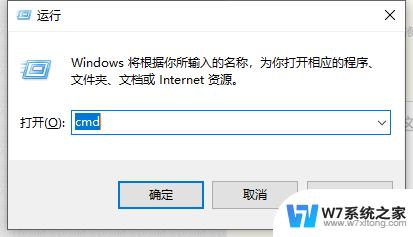 如何查看笔记本电脑内存条型号 如何查找笔记本电脑内存条型号
如何查看笔记本电脑内存条型号 如何查找笔记本电脑内存条型号2024-03-17
-
 华为电脑的关机键在哪里 华为笔记本电脑关机步骤
华为电脑的关机键在哪里 华为笔记本电脑关机步骤2024-02-22
- 华硕wifi功能消失了 华硕笔记本wifi功能消失
- 华硕电脑更新怎么取消 华硕笔记本关闭自动更新方法
- 华硕笔记本充不进电怎么办 华硕笔记本电池插上电源不充电怎么办
- 电脑在哪里看运行内存大小 电脑运行内存大小查看
- 怎么查电脑内存条频率 内存条频率怎么查
- 华为笔记本电脑怎么恢复出厂设置 华为笔记本恢复出厂设置操作步骤
- iphone13充电线为何没有usb接口 苹果13充电线为什么不是USB接口
- cdr文件如何显示缩略图 CDR文件缩略图查看方法
- 取消电脑自动关机怎么设置方法 怎么关闭电脑的自动关机功能
- 桌面显示windows不是正版如何解决 如何处理Windows副本不是正版的问题
- 文档打印怎么正反面打印 打印机如何进行正反面打印
- 苹果电脑触控板右键在哪 Macbook触摸板右键功能怎么开启
电脑教程推荐
- 1 桌面显示windows不是正版如何解决 如何处理Windows副本不是正版的问题
- 2 电脑网络打印机怎么连接 网络打印机连接教程
- 3 笔记本电脑怎么确定点击 Windows 10系统鼠标双击确定变单击确定的教程
- 4 mac查看硬盘使用情况 MacBook硬盘使用情况查看方法
- 5 查看笔记本电脑wifi密码 电脑上查看WiFi密码的方法步骤
- 6 电脑键盘调亮度 笔记本电脑键盘亮度调节键失灵怎么办
- 7 怎么快捷回到桌面 如何快速回到电脑桌面
- 8 惠普电脑哪个是开机键 惠普笔记本开机键在哪个位置
- 9 电脑卡游戏界面退不出去 游戏卡死怎么办无法回到桌面
- 10 word表格调整不了行高怎么办 如何解决Word文档中表格高度不能调整的困扰